엑셀 자동 채우기
엑셀에서 숫자를 1씩 증가시키면서 입력하려고 할 때 자동 채우기를 이용하면 편리합니다.
이 자동 채우기에 대해 알아보도록 하겠습니다.
1. 자동 채우기
자동 채우기는 엑셀을 사용하면서 마우스 드래그로 숫자 또는 문자 등을 손쉽게 입력할 수 있어서 많이 사용하는 기능 중 하나입니다.
셀에 숫자를 1부터 1씩 증가하는 값을 입력하고자 할 때 엑셀 시트의 임의의 셀에 '1'을 입력합니다.
그리고, 셀에 임의의 색으로 채우기를 합니다. 저는 노란색으로 채우기 하였습니다.
셀에 채우기 하시려면 [그림 1]의 위쪽에 빨간색 원으로 표시된 부분을 클릭하시면 셀이 선택한 색으로 칠해집니다.
'1'을 입력한 셀을 선택한 상태에서 마우스 커서를 셀의 오른쪽 하단 모서리로 옮기면 마우스 커서 모양이 굵은 선의 십자가 모양으로 변경됩니다. 이때 마우스 왼쪽 버튼을 클릭하고 아래쪽으로 드래그를 하면 셀에 '1'이 입력되는 것을 보실 수 있습니다. ([그림 1] 참조)

[그림 1]에서 빨간색 사각형으로 표시된 부분(자동 채우기 옵션)을 마우스로 클릭하면 메뉴가 화면에 출력됩니다.

[그림 2]와 같은 자동 채우기 옵션 메뉴가 출력되면 맨 위의 셀복사가 선택되어 있는 것을 보실 수 있습니다.
만약, 1씩 증가하는 값으로 셀을 채우려고 하려면 연속 데이터 채우기를 선택하면 셀의 값이 1씩 증가하는 값으로 입력되는 것을 보실 수 있습니다.
셀복사와 연속 데이터 채우기의 경우 셀의 색까지 그대로 복사되는 것을 알 수 있습니다.
자동 채우기 옵션에서 서식 없이 채우기를 선택하시면 셀의 색은 복사가 되지 않고 '1'만 복사됩니다.
서식만 채우기를 선택하시면 셀의 색 채우기만 되는 것을 보실 수 있습니다.
빠른 채우기를 선택하시면 [그림 1]과 같이 세로로 자동 채우기를 하신 경우 가장 위 셀에 입력되어 있는 값과 동일한 값이 있는 셀의 값이 그대로 입력됩니다.
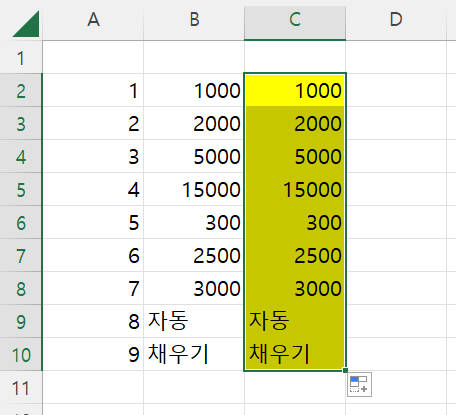
[그림 3]을 보시면 C2셀에 '1000'을 입력한 상태에서 자동 채우기를 실행하신 다음 자동 채우기 옵션에서 빠른 채우기를 선택하시면 B열의 값들이 입력되는 것을 보실 수 있습니다.
[그림 3]과 같은 상태에서 C2셀에 '1'을 입력하시면 A열의 값으로 변경되는 것을 보실 수 있습니다.
2. 자동 채우기 패턴
자동 채우기는 숫자 뿐만아니라 문자나 날짜 등에도 사용할 수 있습니다.
① 문자
문자를 입력한 셀을 자동 채우기 하시면 문자가 그대로 복사됩니다.
② 숫자
셀을 하나만 선택하신 상태에서 자동 채우기를 실행하신 경우 위의 1항에서 확인해 보셨습니다.
만약, 셀을 2개 이상 선택한 상태에서 자동 채우기를 실행하시면 선택하신 셀에 입력된 값의 패턴을 인식하여 자동 채우기가 됩니다. 자동 채우기를 실행하실 때(마우스 드래그하실 때) Ctrl키를 누른 상태에서 실행하시면 입력되어 있는 값이 반복해서 입력되는 것을 보실 수 있습니다.
하나의 셀에 값을 입력하신 후 마우스 드래그로 자동 채우기 하실 때 Ctrl키를 누른 상태에서 실행하시면 값이 1씩 증가하면서 자동 채우기가 됩니다.
③ 날짜

날짜를 입력하시고 자동 채우기를 하시면 자동으로 1일씩 증가하면서 입력됩니다.
날짜의 자동 채우기 옵션은 숫자의 경우보다 더 많은 메뉴가 뜹니다.
일 단위 채우기의 경우에는 1일씩 증가하면서 날짜가 자동 채우기됩니다.
평일 단위 채우기의 경우에는 주말(토, 일요일)을 제외한 평일만 자동 채우기 됩니다.
월 단위 채우기의 경우에는 한 달씩 증가하는 날짜로 자동 채우기 됩니다.
연 단위 채우기의 경우에는 일 년씩 증가하는 날짜로 자동 채우기 됩니다.
④ 시간
1개의 셀에 시간을 입력하고 자동 채우기를 하시면 1시간씩 증가하면서 자동 채우기 됩니다.
만약, 2개 이상의 셀에 시간을 입력하고 자동 채우기를 하시면 패턴을 인식하여 패턴대로 자동 채우기가 됩니다.
⑤ 문자와 숫자가 동시에 입력
문자와 숫자가 입력된 셀을 자동 채우기 하시면 문자는 그대로 복사됩니다. 하지만 숫자의 경우에는 1씩 증가하면서 자동 채우기 됩니다.
만약, 숫자가 2개 이상 입력되어 있는 경우에는 가장 마지막에 입력된 숫자만 1씩 증가하면서 자동 채우기 됩니다. ([그림 5] 참조)

[그림 5]는 B2셀에 '1월 5일'을 입력하고 자동 채우기를 실행한 결과입니다.
이 포스팅은 쿠팡 파트너스 활동의 일환으로, 이에 따른 일정액의 수수료를 제공받습니다
'엑셀 > 엑셀 사용하기' 카테고리의 다른 글
| 엑셀 표시형식에서 숫자와 회계에 대해 알아보기 (1) | 2023.05.09 |
|---|---|
| 실무에서 유용한 엑셀 단축키 모음 II (0) | 2022.12.03 |
| 실무에서 유용한 엑셀 단축키 모음 I (0) | 2022.11.26 |
| 엑셀 기호 단축키 사용 및 등록하는 방법에 대해 알아보자 (0) | 2022.07.23 |
| 많이 사용하는 엑셀 기호를 단축키로 빠르게 사용하자 (1) | 2021.10.22 |
 아무개의 취미생활
아무개의 취미생활


